CAD拉伸命令教程之CAD怎么使用拉伸命令快速修改圖形大小
我們在使用浩辰CAD軟件進行CAD圖形文件繪制的時候,經常會用到浩辰CAD的CAD拉伸命令,CAD拉伸命令可以將原有的CAD圖形文件進行拉伸。
CAD怎么使用拉伸命令快速修改圖形大小?
CAD中想要修改圖形的大小,最快速的方法就是直接使用拉伸命令實現,該怎么使用拉伸命令呢?今天我們來看看拉伸命令的使用方法,很簡單。比如我們想將以下的圖形進行拉伸,下面是詳細的操作教程。

打開CAD軟件,點擊菜單欄的【修改】,點擊修改下拉的拉伸選項,如圖所示:

比如要拉伸這個正方形。將長度拉伸得到40。注意,四邊形不是一個整體,使用矩形命令繪制是一個整體,所以要直線繪制的矩形。點擊拉伸命令,選擇上下邊,和右邊一條邊然后回車,點擊右邊端點移動鼠標,輸入20回車。這樣圖形就拉伸完成了。如圖所示。
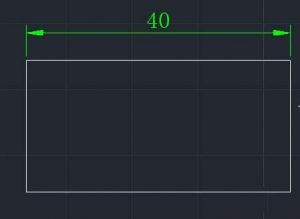
以上,就是我們今天使用浩辰CAD軟件給大家介紹的關于CAD怎么使用拉伸命令快速修改圖形大小的相關內容了,簡簡單單的兩步就可以解決哦!
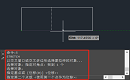
2023-10-12

2021-10-25
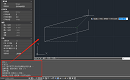
2021-09-15
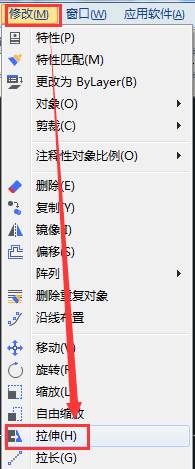
2020-06-10
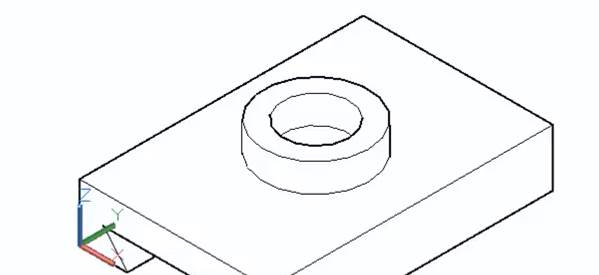
2019-11-19
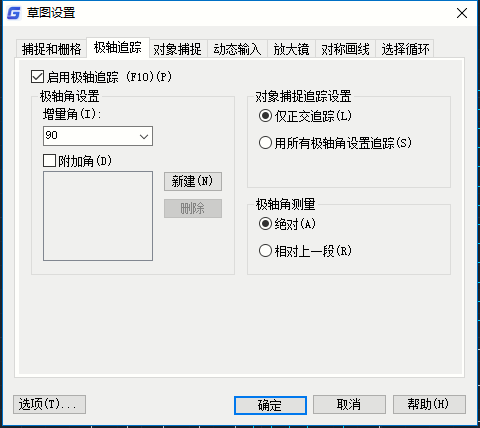
2019-11-18

2019-11-18
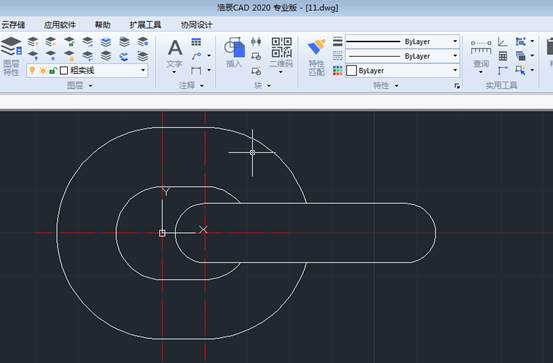
2019-10-30
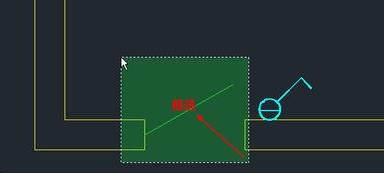
2019-09-23
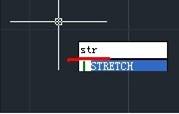
2019-08-21
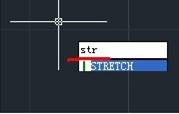
2019-08-20
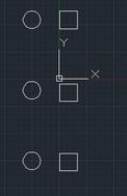
2019-08-05
